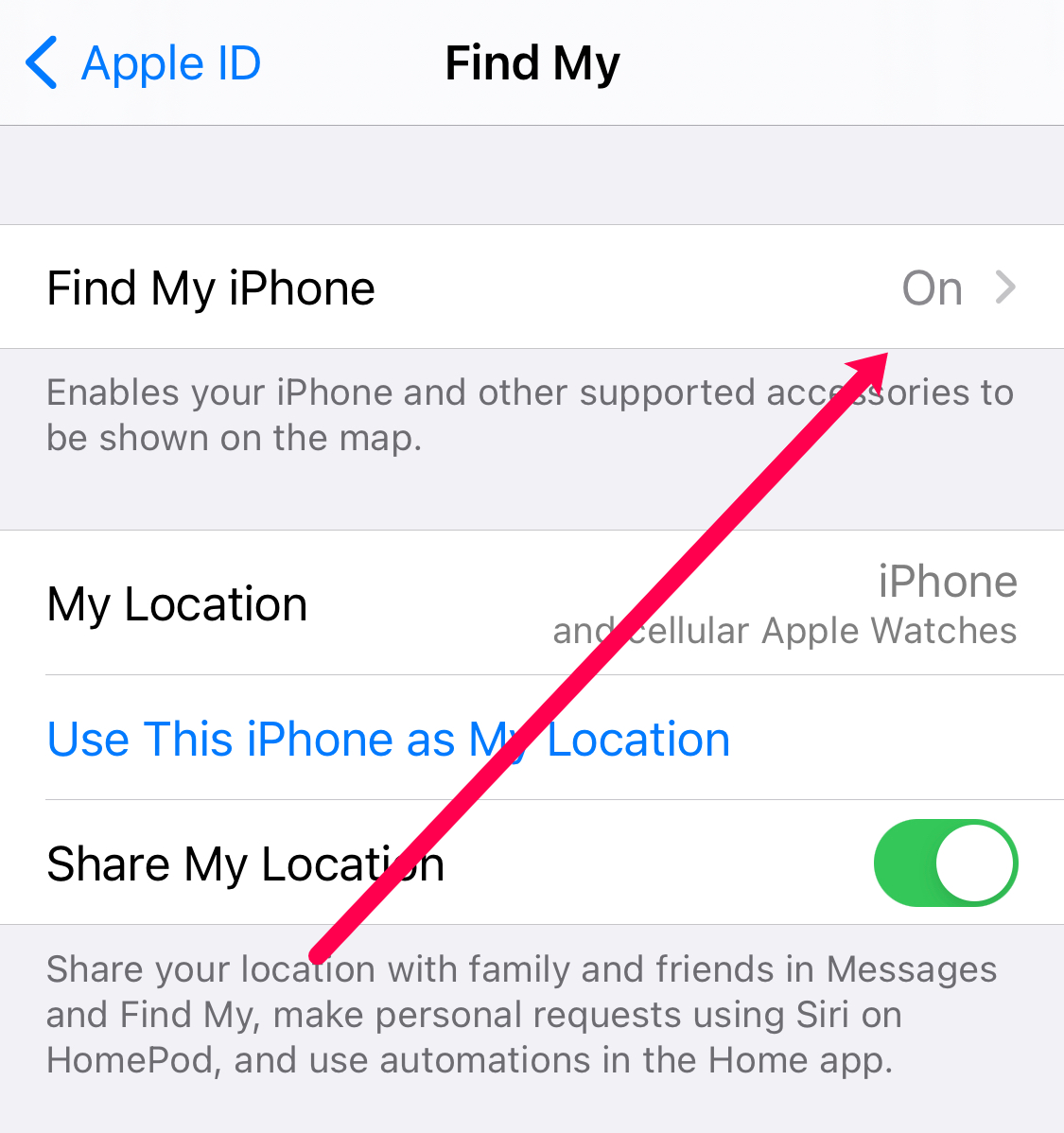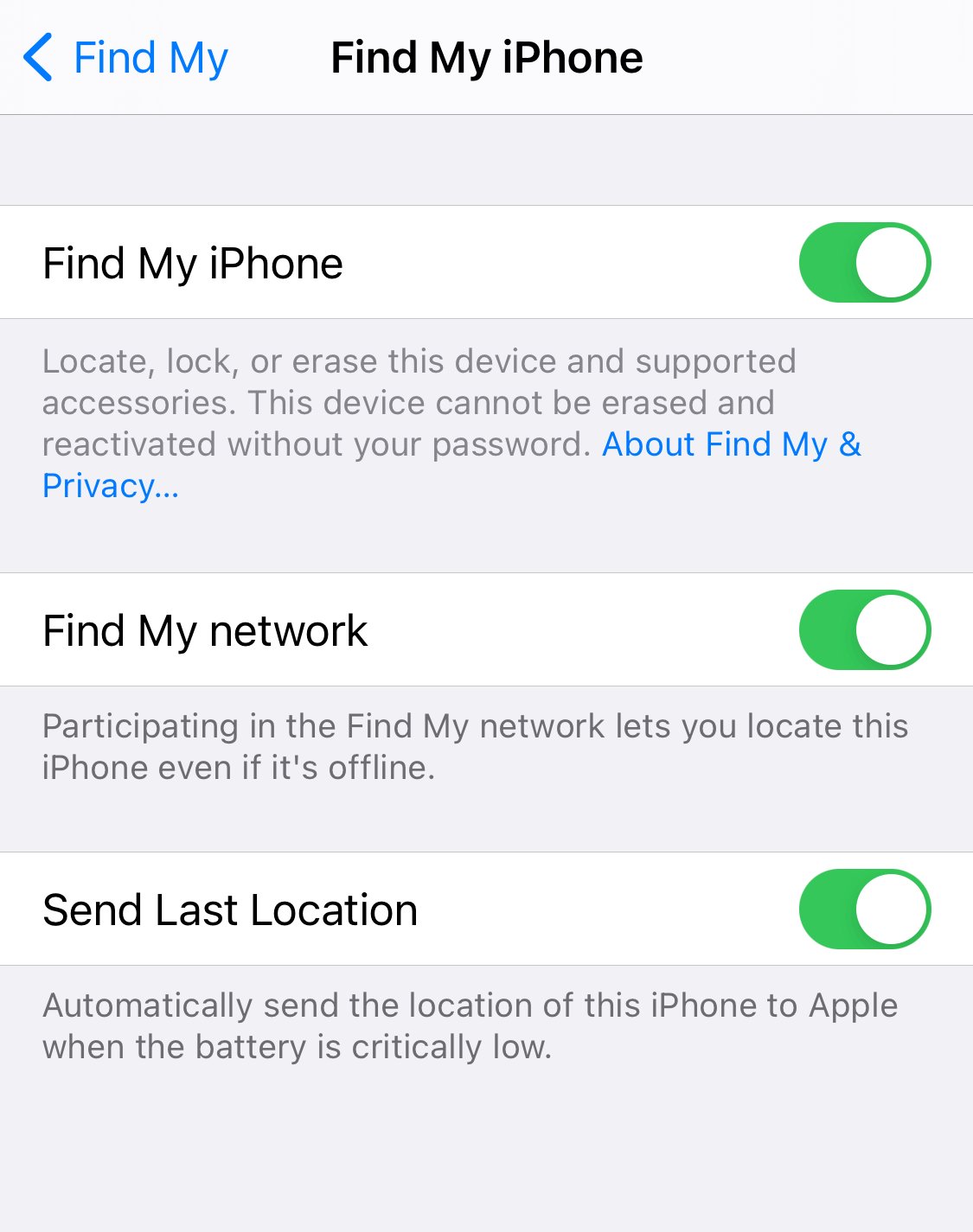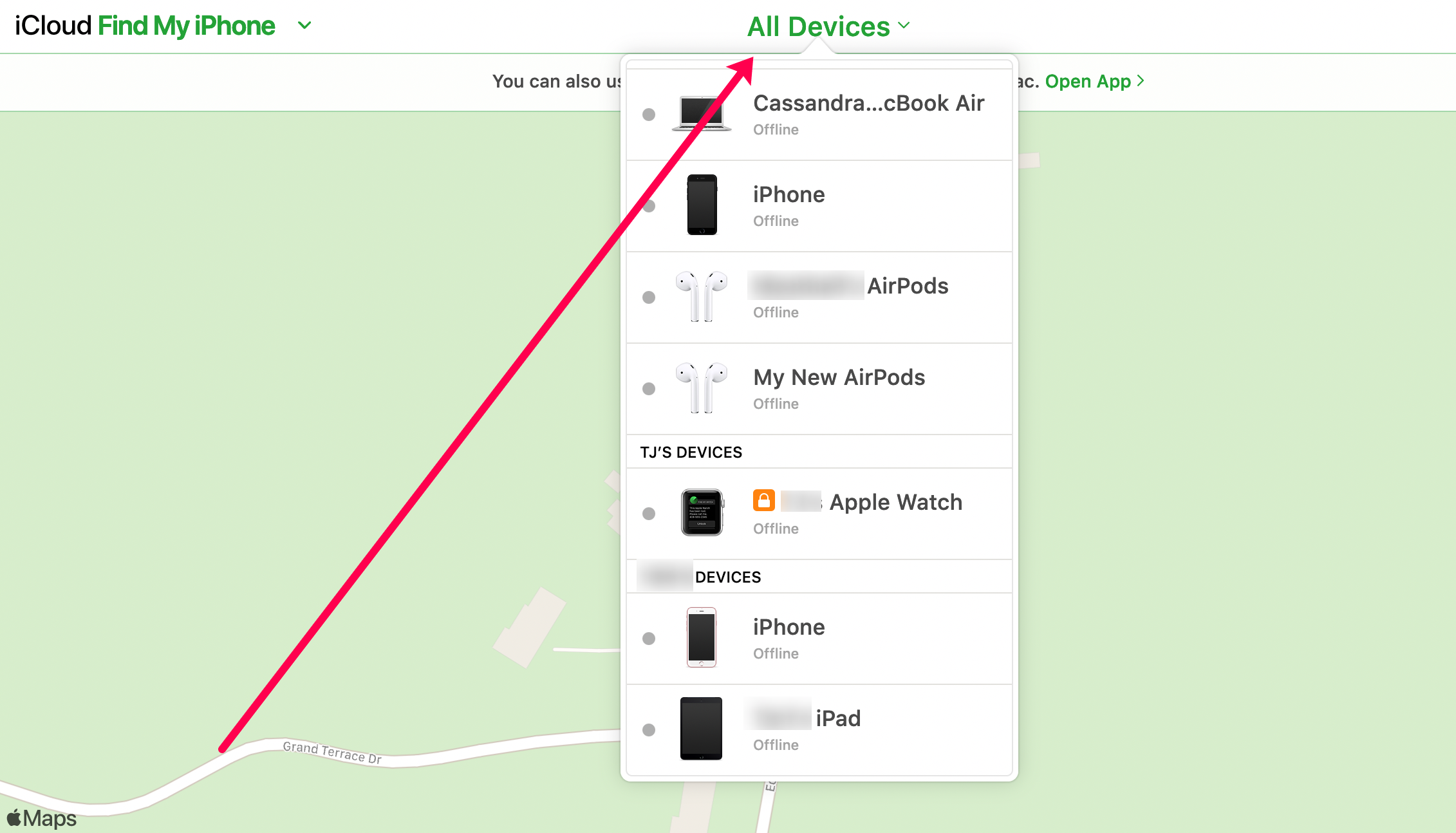Как добавить AirPods в функцию «Найти мой телефон» на вашем iPhone
AirPods от Apple — одна из самых популярных беспроводных гарнитур на современном рынке. Маленькие наушники имеют отличное время автономной работы, шумоподавление, и их очень удобно носить часами подряд. Как и большинство продуктов Apple, вы можете задаться вопросом, работают ли они с функцией «Найти мой iPhone».
Из-за размера AirPods и их портативности их легко потерять. В этом случае функция «Найти iPhone» наиболее полезна. Поиск ваших продуктов Apple с помощью программного обеспечения для безопасного отслеживания идеально подходит для большинства ситуаций. Но AirPods не связаны напрямую с вашим Apple ID, как другие устройства.
Программы для Windows, мобильные приложения, игры - ВСЁ БЕСПЛАТНО, в нашем закрытом телеграмм канале - Подписывайтесь:)
В этой статье мы покажем вам, как подключить Find my iPhone и AirPods, а также как их отслеживать.
Настройте «Найти мой iPhone и ваши AirPods»
Функция «Найти iPhone» не будет работать на ваших AirPods, если вы сначала не подключите свои наушники к устройству, связанному с вашей учетной записью iCloud. Поскольку AirPods не связаны с iCloud, для настройки вам придется использовать дополнительное устройство. Для этого вы можете использовать свой Mac, iPad или iPhone.
Примечание: Вы можете использовать свои AirPods с операционными системами Windows и Android, но функция «Найти iPhone» не обнаружит их, если они не сопряжены с устройством Apple.
К счастью, все, что вам нужно сделать, это подключить Airpods к устройству Apple; вам не нужно предпринимать никаких дополнительных действий для сопряжения наушников с функцией «Найти iPhone».
Вот как выполнить сопряжение AirPods:
- Откройте крышку чехла AirPod. Оставьте оба AirPods в футляре на время установки (они не будут сопряжены, если один из них отсутствует).
- Откройте Настройки Bluetooth на вашем устройстве.
- Пользователям iOS необходимо будет перейти на Настройки > Bluetooth и убедитесь, что переключатель переключен На.

- Пользователям macOS необходимо будет нажать на кнопку Значок Apple > Системные настройки > Bluetooth..

- Пользователям iOS необходимо будет перейти на Настройки > Bluetooth и убедитесь, что переключатель переключен На.
- Теперь нажмите и удерживайте кнопку Настраивать кнопку на задней стороне чехла AirPod, пока индикатор внутри чехла не начнет мигать.

- Нажмите на название ваших AirPods в настройках Bluetooth устройства.
Эти двое должны соединиться без каких-либо проблем. Но если у вас возникли проблемы с сопряжением Airpods, у нас есть эта статья, которая поможет вам решить любые проблемы, с которыми вы можете столкнуться.
Теперь, когда вы подключили свои AirPods к устройству Apple, давайте поговорим о том, как найти их с помощью функции «Найти iPhone».
Включите функцию «Найти iPhone».
Рекомендуется убедиться, что функция «Найти iPhone» активна на устройстве, сопряженном с вашими AirPods. Давайте на минутку проверим.
Чтобы включить функцию «Найти iPhone», сделайте следующее:
- Для начала откройте Настройки приложение на вашем iPhone.

- Нажмите на свое имя, а затем на iCloud или перейдите прямо в iCloud, если у вас iOS 10.2 или более ранняя версия.
- Теперь прокрутите вниз и выберите Найди мой.

- Далее нажмите Найти мой iPhone снова.

- Переместите переключатель в На для Найти мой iPhone и Отправить последнее местоположение.

Устройства, которые вы подключили к телефону, будут автоматически настроены при настройке этой функции, включая AirPods.
Крайне важно настроить это приложение, как только вы приобретете новое устройство Apple. Если вы хотите отследить что-то после потери, эта функция бесполезна.
Как найти ваши AirPods, когда они подключены к сети
Если ваши AirPods находятся где-то рядом, например, под диваном, ваш iPhone легко их отследит. Функция «Найти iPhone» покажет вам карту, на которой вы сможете увидеть их местоположение, а также местонахождение других устройств, которые вы подключили к своему телефону.
Вы можете использовать «Найти меня» через свой компьютер или iPhone.
На своем компьютере выполните следующие действия:
- Посетите iCloud.com и войдите в свою учетную запись Apple.

- Нажмите на Найти айфон.

- Выбирать Все устройства вверху и выберите свои AirPods, чтобы увидеть, где они находятся.

Вот как проверить то же самое на своем телефоне:
- Откройте Найди мой приложение на вашем iPhone.

- Нажмите на Устройства а затем нажмите на свои AirPods.

Если приложению не удастся найти ваши AirPods, вы увидите уведомление на экране: Местоположение не найдено. Если каждый наушник находится в другом месте, приложение покажет их один за другим. Когда вы найдете один, вам следует обновить карту и посмотреть, где находится второй.
Если приложение показывает вам местоположение, но оно слишком велико, обновите карту и подождите несколько секунд, пока круг местоположения не станет меньше.

Что делать, если AirPods находятся рядом с устройством, с которым вы их соединили, и соединение Bluetooth не прервалось, но вы все равно не можете их найти? Используйте функцию «Найти iPhone», чтобы AirPods воспроизводили звук, который постепенно становится громче. Это длится до двух минут, если вы не выключите его.
Пожалуйста, выньте AirPods из ушей, если вы тестируете приложение перед включением будильника.
Как найти ваши AirPods, когда они находятся в автономном режиме
Программы для Windows, мобильные приложения, игры - ВСЁ БЕСПЛАТНО, в нашем закрытом телеграмм канале - Подписывайтесь:)
Что делать, если ваши AirPods находятся вне зоны действия, разряжены или отключены от сети? У вас может возникнуть проблема, потому что в этом случае «Найти iPhone» не сможет их найти.

Тем не менее, это все равно может быть полезно, поскольку вы можете увидеть последнее местоположение и время, когда AirPods были онлайн. Функция «Воспроизвести звук» недоступна, если AirPods отключены от сети. Вы все еще можете нажать кнопку Воспроизвести звук вариант, и если AirPods снова подключатся к сети, Apple подаст звуковой сигнал.
Часто задаваемые вопросы
Вот еще несколько ответов на ваши вопросы о местонахождении Airpods.
Что мне делать, если я не могу найти один из своих бутонов?
Независимо от того, используете ли вы старую модель AirPods или другую, вам не обязательно покупать новый комплект. К счастью, вы можете купить сменный наушник от Apple. Если на ваших AirPods установлена Apple Care, будет еще дешевле.
Посетите веб-сайт Apple и закажите новый наушник для своей модели или посетите магазин Apple, чтобы забрать замену напрямую. Вы также можете заказать новый чехол!
Если кто-то украдет мои AirPods, смогу ли я их отследить?
К сожалению, нет. Если кто-то возьмет ваши AirPods и подключит их к своему устройству, вы больше не сможете их отслеживать, поскольку наушники теперь подключены к учетной записи iCloud другого человека.
Что я могу сделать, чтобы не потерять свои AirPods?
Как упоминалось выше, AirPods — одно из технических устройств, которое легче всего потерять из-за его размера. К счастью, Apple разработала оповещения о разделении для новых версий AirPods и iOS. Это оповещение прозвучит на вашем iPhone, если вы отойдете слишком далеко от своих AirPods.
Все, что вам нужно сделать, чтобы включить эту функцию, — это иметь iPhone 12 или новее и переключить эту опцию в Настройки. Уведомить, если вас оставили позади выбор находится под Устройства вкладка «Найти iPhone».
Следите за своими вещами
Лучшее, что вы можете сделать, — это быть осторожными и позаботиться о своих AirPods. Конечно, это легче сказать, чем сделать, потому что они такие маленькие. «Найти меня» — отличный вариант резервного копирования, если вы не забудете настроить его перед неприятным событием. Если ваши AirPods отключятся, вы, по крайней мере, будете знать, с чего начать поиск.
Вам когда-нибудь приходилось использовать Find My для отслеживания ваших AirPods? Оставьте комментарий в разделе комментариев ниже и сообщите нам, был ли поиск успешным!